发布时间:2024-07-26 15:05编辑:91下载站阅读:1次我要评论(0)
欧朋浏览器是我们非常喜欢的一款浏览器工具,大家都应该知道浏览器是非常重要的软件,不管是在手机上还是在电脑上,都是非常重要的,且操作的几率也非常频繁,其中有小伙伴在使用这款浏览器的时候,想要将该浏览器中的智能预读功能启用,那么我们该如何设置呢,这种情况下你可以直接进入到该浏览器的设置窗口中,就可以直接启用智能预读功能了,并且还可以将其中的个性化广告关闭以及启用锁屏通知等相关功能,操作的教程非常的简单,下方是关于如何使用手机版欧朋浏览器设置启用智能预读功能的具体操作方法,如果你需要的情况下可以看看方法教程,希望对大家有所帮助。

1.将欧朋浏览器点击打开之后,在页面上你可以查看到底部的有一个红色图标按钮,我们需要将其点击打开。
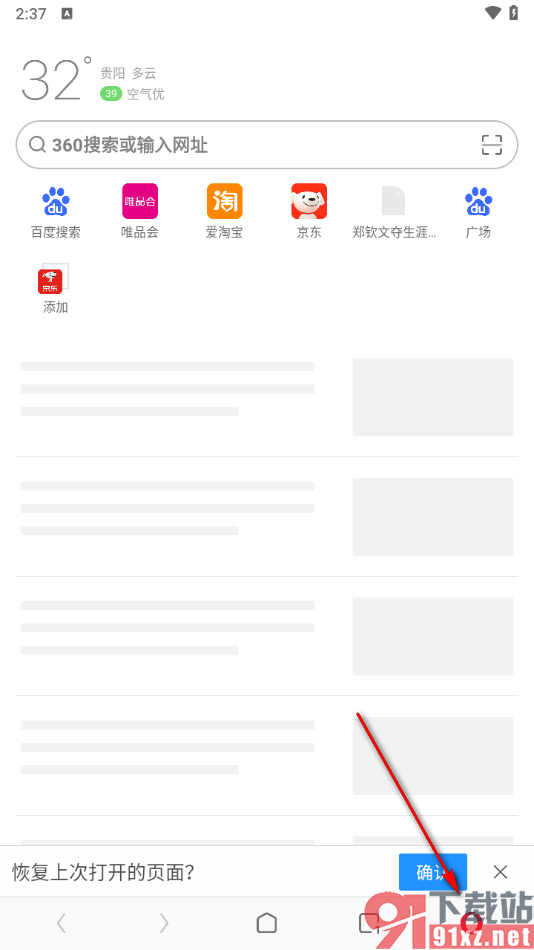
2.接着,你可以在打开的菜单窗口中,查看到一些相关的选项,我们直接将其中的【设置】选项点击打开即可。

3.当我们来到设置页面之后,你可以滚动页面,直到找到自己需要的【智能预读】功能即可,将其后面的开关按钮点击启用。
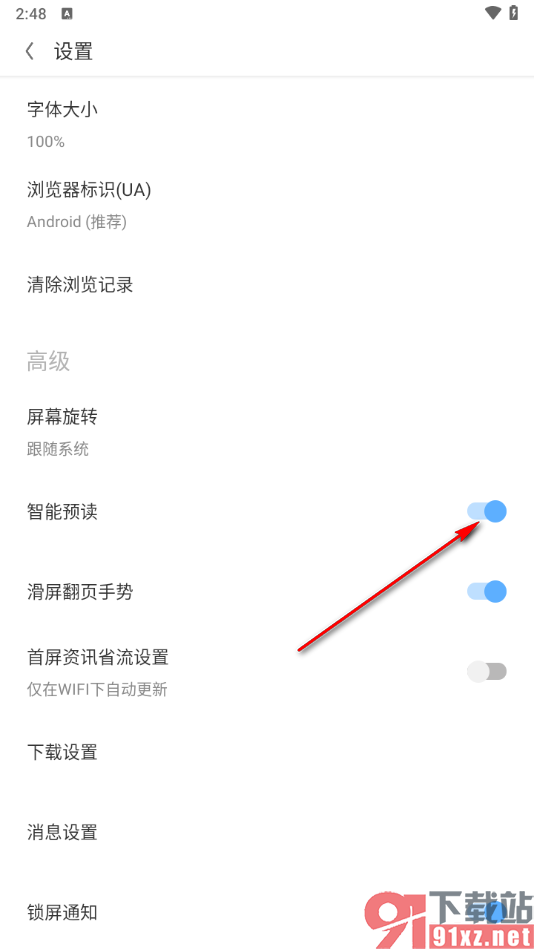
4.接着,我们还可以直接在当前设置页面上进行设置屏幕旋转以及清除浏览记录等相关内容,如图所示。

5.此外,在该页面上我们还可以滑动页面到底部位置进行默认浏览器的设置以及创建头条新闻图标到桌面等相关内容。
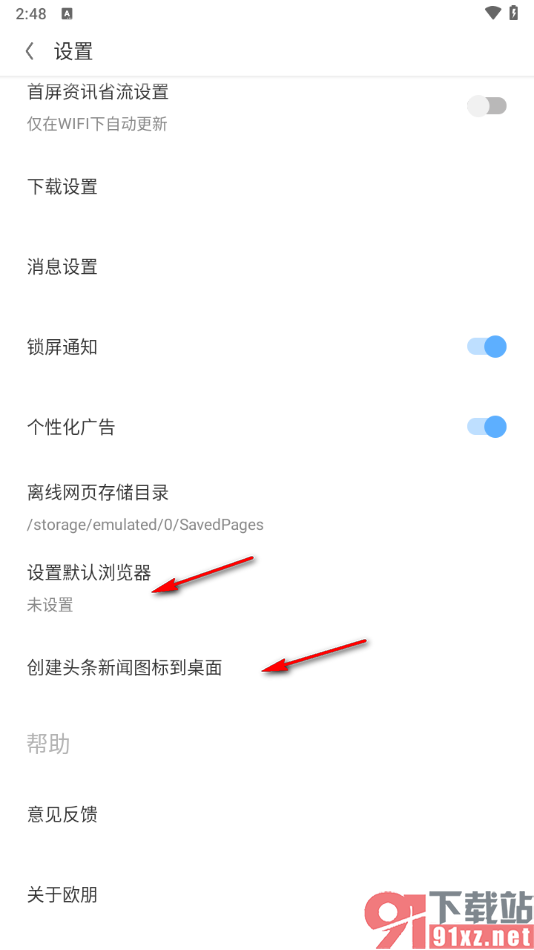
以上就是关于如何使用欧朋浏览器手机版设置启用智能预读功能的具体操作者方法,相信大家在使用该浏览器的过程中,有体验到这款软件带给大家的便利,其中我们可以按照上述的教程将智能预读功能启用,设置的教程是很简单的,感兴趣的话可以操作试试哦。